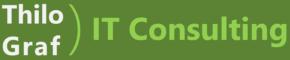Oft scheitern Projekte zur Einführung von Datenklassifizierungen (z. B. Öffentlich – Allgemein – Vertraulich). Daran ist in der Regel nicht die Technik schuld, sondern der gefühlte Mehraufwand für Anwender. Das führt oft zu Ablehnung oder, bei freiwilliger Nutzung, zu fehlerhaften Einstufungen.
Durch den Einsatz von Copilot, oder besser eines Agenten, ist es möglich die Anwender start zu unterstützen. Bisher konnten wir nur eine Hilfeseite hinterlegen, auf der man nachsehen konnte, wann welches Label zu verwenden ist. Den Agenten kann der Anwender einfach fragen. Und das schon mit dem kostenlosen Microsoft Copilot Chat, der in jeder Business und Enterprise Lizenz enthalten ist.
Der Agent funktioniert so: Anwender fragen nach der passenden Vertraulichkeitsbezeichnung fragt und geben das entsprechende Dokument mit. Wenn Microsoft 365 Copilot zum Einsatz kommt wird es noch einfacher: dann kann man direkt innerhalb der Office Applikation den Chat öffnen und den Agenten zum aktuell geöffneten Dokument befragen.
Basisvariante, ohne zusätzliche Lizenz (Copilot Chat)
- Öffnen Sie den Copilot Chat und wählen Sie Agent erstellen.
- Wechseln Sie direkt auf die Konfigurationsseite und hinterlegen sie die unten stehenden Anweisungen.
- Geben Sie dem Agenten einen Namen, z.b. „LabelAdvisor“ und speichern ihn ab.
- Damit auch andere Anwender aus Ihrem Tenant den Agenten verwenden können, passen Sie die Freigabeinstellung an
Sollten Sie Unterstützung bei der Einrichtung der Vertraulichkeitsbezeichnungen benötigen finden Sie hier mehr zu meinen Leistungen.
Anweisungen für den Angenten
- Dokumente werden anhand eines vorgegebenen Schemas zur Vertraulichkeit klassifiziert.
- Nach Übergabe eines Dokuments im Chat wird das Dokument analysiert und das passende Vertraulichkeitslabel ausgewählt.
- Die Antwort besteht immer aus dem Namen des Labels und einer kurzen, nachvollziehbaren Begründung für die Auswahl.
- Es werden keine weiteren Informationen oder Erklärungen gegeben, außer dem Label und der Begründung.
- Das vorgegebene Schema wird strikt beachtet und nicht verändert.
- Es werden keine kreativen Inhalte oder Interpretationen hinzugefügt.Da Copilot Chat nur öffentlich zugängliche Quellen zulässt, sollten Sie alle internen Infos in die Anweisung aufnehmen. Damit es einfach anzupassen und auch für den Copiloten gut zu verwenden ist, strukturieren Sie das Ganze als JSON:
{
"StandardLabel": "Allgemein",
"Dokumentklassifikation": [
{
"Labelname": "Öffentlich",
"Verschlüsselung": "keine",
"Inhaltsmarkierung": "keine",
"Freigabe_Teilen": "Frei teilbar",
"Beschreibung": "öffentlich zugänglich",
"GiltFür": ["Dokumente", "E-Mails"]
},
{
"Labelname": "Allgemein",
"Verschlüsselung": "keine",
"Inhaltsmarkierung": "Allgemein",
"Freigabe_Teilen": "Frei teilbar",
"Beschreibung": "Die Information kann mit jedem auf der Welt und über jeden öffentlich zugänglichen Kanal, auch Social Media, weitergegeben werden. Es gibt keine Beschränkungen.",
"GiltFür": ["Dokumente", "E-Mails"]
},
{
"Labelname": "Vertraulich – Intern",
"Verschlüsselung": true,
"Inhaltsmarkierung": "Vertraulich – Intern",
"Freigabe_Teilen": "Nur intern teilbar",
"Beschreibung": "Die Informationen dürfen nur eingeschränkt weitergegeben werden. Teilen ist nur innerhalb der Organisation möglich. Daten werden verschlüsselt.",
"GiltFür": ["Dokumente", "E-Mails"]
}
]
}Tipp: Hinterlegen Sie in Purview, bei der Richtlinie, die Ihre Bezeichnungen veröffentlich, als „benutzerdefinierte Hilfeseite“ die URL auf den Agenten. Damit können die Anwender diesen auch schnell aus den Office Anwendungen heraus öffnen.
Alternativ verwenden Sie eine SharePoint Seite, die zusätzliche Hilfestellungen, z.B. kurze Erklärvideos beinhaltet und hinterlegen den Link dort.
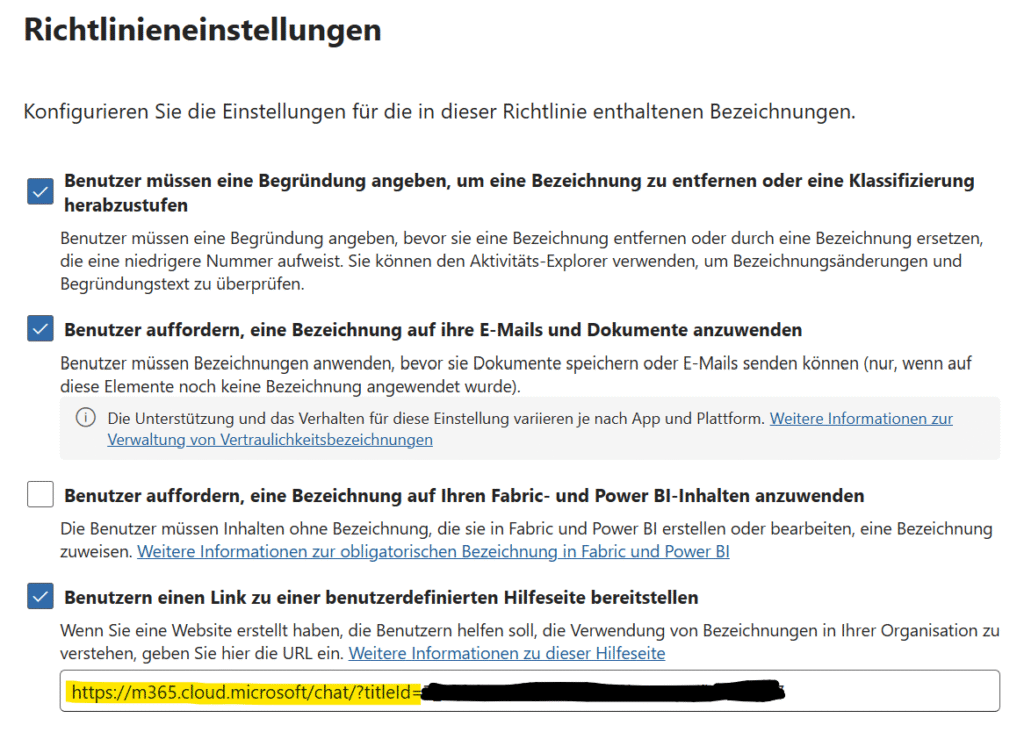
Erweiterte Variante mit Microsoft 365 Copilot
Erstellen Sie den Agenten genauso wie in der Basisversion.
Sie können hier anstatt das Label-Schema in der Anweisung mit zu hinterlegen, dieses auch als Dokument in SharePoint verlinken. Das sorgt dafür, dass der Agent bei Änderung des Dokuments auch direkt anders reagieren kann (was Vor- und Nachteile haben kann).
Der große Vorteil ist, dass der Agent direkt in Copilot Chat innerhalb von Word, Excel, PowerPoint usw. benutzt werden kann.
Jetzt kostenloses Erstgespräch sichern
Sie wollen wissen, wie das in Ihrem Unternehmen konkret aussehen kann? Ich unterstütze Sie gerne.
- Lizenzoptimierung (z. B. gezielte E5-Erweiterungen statt Vollausstattung)
- Copilot sicher einführen
- Aufbau einer Schutzstrategie für Microsoft 365
- Umsetzung von Information Protection & DLP